Cara Menampilkan Layar Hp ke Laptop dengan USB – Ingin memainkan game android dengan tampilan yang lebih besar? Coba sambungkan Android ke PC atau Laptop. Selain bisa mendapatkan tampilan yang lebih besar dan lega kita juga bisa melakukan streaming dengan lebih lancar ketimbang streaming langsung dari hp.
Cara menghubungkan Layar Android ke PC ini biasa disebut Screen Mirroring. Untuk caranya sendiri sebenarnya sudah kita bahas pada artikel Menampilkan Layar Android di PC Dengan Bluetooth. Tapi disini akan kita beri alternatif aplikasi lain yang bisa kita pakai. Jadi kamu memiliki banyak pilihan aplikasi untuk dipakai.
Untuk sambungannya sendiri ada 3 cara yakni menggunakan Bluetooth, WiFi, dan juga kabel USB. Cara menampilkan Layar android di PC juga cukup mudah. Setiap aplikasi memiliki kunfigurasi yang hampir serupa dan tentunya bisa digunakan di device android no root maupun root.
Berikut beberapa aplikasi yang bisa kamu pakai untuk Screen Mirroring Android ke PC.
Cara Menampilkan Layar Hp ke Laptop dengan USB
1. ApowerMirror – Screen Mirroring
Aplikasi pertama yang cukup populer ada ApowerMirror. Aplikasi ini Selain mudah digunakan juga tidak diperlukanya akses Root Android. Jadinya buat kamu yang androidnya belum di Root bisa pakai aplikasi ini. ApowerMirror memungkinkan kamu untuk menampilkan layar android ke PC melalui USB dan WiFi.
[appbox googleplay com.apowersoft.mirror]Selain ke PC/Laptop, kamu juga masih bisa menghubungkannya ke smart TV untuk tampilan yang lebih besar dan menjadikan AppowerMirror sebagai Remote Control. Berikut cara menggunakan ApowerMirror.
- Instal aplikasi ApowerMirror di android.
- Untuk PC bisa download melalui situr resminya di https://www.apowersoft.com/phone-mirror.
- Selanjutnya hubungkan laptop dan android di satu jaringan WiFi yagn sama atau kamu bisa juga membuat Hotspot android sendiri.
- Buka aplikasi ApowerMirror di Android tinggal klik Mirror.
- Disini ada 3 pilihan sambungan yakni dengan mendeteksi, PIN code, dan QR code.
- Buka aplikasi ApowerMirror di PC dan pilih Connect.
- Selamat, sekarang device android kamu sudah ditampilkan di PC.
2. Vysor
Cara berikutnya kita bisa menggunakan aplikasi bernama Vysor. Untuk Vysor di PC sendiri dia berbentuk ekstensi Chrome yang membuat aplikasi ini lebih ramah ruang penyimpanan dan lebih ringan.
Kamu bisa download Vysor android disini:
[appbox googleplay com.koushikdutta.vysor]Dan untuk ekstensi chrome bisa disini:
[appbox chromewebstore gidgenkbbabolejbgbpnhbimgjbffefm]Berikuit cara menampilkan layar android di PC pakai Vysor.
- Pertama aktifkan USB Debugging android.
- Masuk ke Developer mode untuk mengaktifkan USB Debugging. (Untuk memunculkan menu Developer mode bisa klik 7x pada bagian pengaturan Build Number)
- Jika sudah klik 7x nantinya akan muncul pesan developer mode sudah aktif.
- Masuk ke mode pengembang dan aktifkan USB Debugging.
- Instal aplikasi Vysor di android.
- Instal juga ekstensi Vysor di browser Chrome website.
- Buka Vysor di kedua perangkat. Disini kamu akan diminta untuk menghubungkan Android ke PC via USB.
- Sambungkan Android ke PC via USB.
- Layar android kini sudah tampil di Browser Chrome.
3. Pakai AirDroid
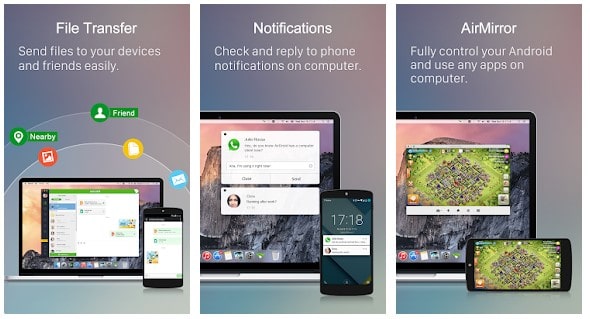
Cara selanutnya Kamu bisa coba pakai AirDroid. Tidak hanya bisa menampilkan layar android ke PC, AirDroid juga bisa digunakan untuk aplikasi file manager yang bisa diases menggunakan PC. Sayangnya beberapa fitur masih terbatas penggunaannya.
Untuk penggunaannya sendiri kita harus berada di jaringan yang sama via Local Connection Mode. Selanjutnya masuk menggunakan akun AirDroid di web. Pastikan kamu login menggunakan akun yang sama di kedua perangkat. KArena bila berbeda maka airdroid tidak akan terhubung dfan bisa menampilkan layar android kamu.
[appbox googleplay com.sand.airdroid]Selain versi gratis, AirDroid juga tersedia versi premiumnya alias berbayar dengan beberapa fitur yang lebih lengkap. Fitur seperti transfer data, unlimit data dan quota, hingga bebas dari iklan dan watermark.
4. Menampilkan Layar Android di PC pakai Screen Mirror
Screen mirror merupakan aplikasi gratis yang bisa kamu pakai untuk menampilkan layar android muncul di PC atau Laptop dengan mudah. Aplikasi ini bisa kamu gunakan dengan mudah tanpa harus melakukan root android. Berikut langkah-langkahnya.
[appbox googleplay com.screenmirrorapp]- Download Aplikasi Screen Mirror dan pasang di perangkat Android kamu
- Pasang juga aplikasi Screen Mirro untuk Laptop atau PC di http://www.screenmirrorapp.com/.
- Pastikan android dan Pc berada dalam jaringan yang sama atau bisa juga menghubungkan laptop ke jaringan hotspot hp.
- Buka aplikasi Screen Mirror PC.
- Aplikasi akan menampilkan QR-Code.
- Scan QR-code menggunakan aplikasi Screen Mirror di android.
- Selamat, kini kamu sudah menampilkan layar android di PC/Laptop.
5. Pakai Mobizen
[appbox googleplay com.rsupport.mobizen.cn]Cara menampilkan layar android ke pc atau laptop lainnya yang bisa kamu gunakan ada Mobizen. Selain bisa untuk melakukan Mirroring Layar android, Mobizen juga memungkinkan penggunanya untuk melakukan transfer data dari Android ke PC dan sebaliknya.
Berikut cara menggunakan Mobizen
- Terlebih dahulu silahkan download aplikasi Mobizen untuk android di Playstore.
- Unduh juga aplikasi Mobizen untuk PC.
- Buka aplikasi Mobizen PC dan lakukan login menggunakan akun yang sama dengan yang ada di android.
- Untuk settingan di ponsel androidnya pastikan sudah mengaktifkan USB Debugging.
- Buka aplikasi Mobizen Android dan login.
- Di mobizen PC akan muncul kode verifikasi. Masukkan kode tersebut di aplikasi Mobizen Android.
- Kamu bisa menghubungkan menggunakan kabel USB atau jaringan WiFi.
6. BBQScreen

Aplikasi selanjutnya ada BBQScreen. aplikasi ini sayangnya tidak gratis alias berbayar. Tapi kamu masih bia mencari gratisannya di forum-forum seperti reddit atau kaskus. Untuk cara pakainya sebagai berikut:
- Instal terlebih dahulu aplikasi BBQScreen Remote Control di android.
- Selanjutnya instal juga untuk pc, kammu bisa mendownloadnya disini dan pilih sesuai dengan OS yang kamu gunakan.
- Hubungkan android dan komputer di jaringan internet yang sama.
- Buka aplikasi BBQScreen di android dan klik tombol On.
- Lihat IP adress yang didapatkan dalam aplikasi BBQScreen.
- Buka aplikasi BBQScreen di PC dan masukkan alamat IP BBQScreen android.
- Selesai, layar anadroid akan ditampilkan di pc.
Nah, itu dia 6 cara menampilkan layar android di pc. Silahkan pilih aplikasi mana yang ingin digunakan untuk menghubungkan android ke PC yang mudah dan nyaman.

